[视频]怎样用Adobe Acrobat Reader扫描纸文档为电子版
关于宝格丽怎样用Adobe Acrobat Reader扫描纸文档为电子版,期待您的经验分享,希望你能感受到,我最真诚的谢意
!
更新:2024-03-29 01:38:16头条经验
来自百度知道https://zhidao.baidu.com/的优秀用户哲学怪人,于2018-03-09在生活百科知识平台总结分享了一篇关于“怎样用Adobe Acrobat Reader扫描纸文档为电子版郭明义”的经验,非常感谢哲学怪人的辛苦付出,他总结的解决技巧方法及常用办法如下:
 [图]2/8
[图]2/8 [图]3/8
[图]3/8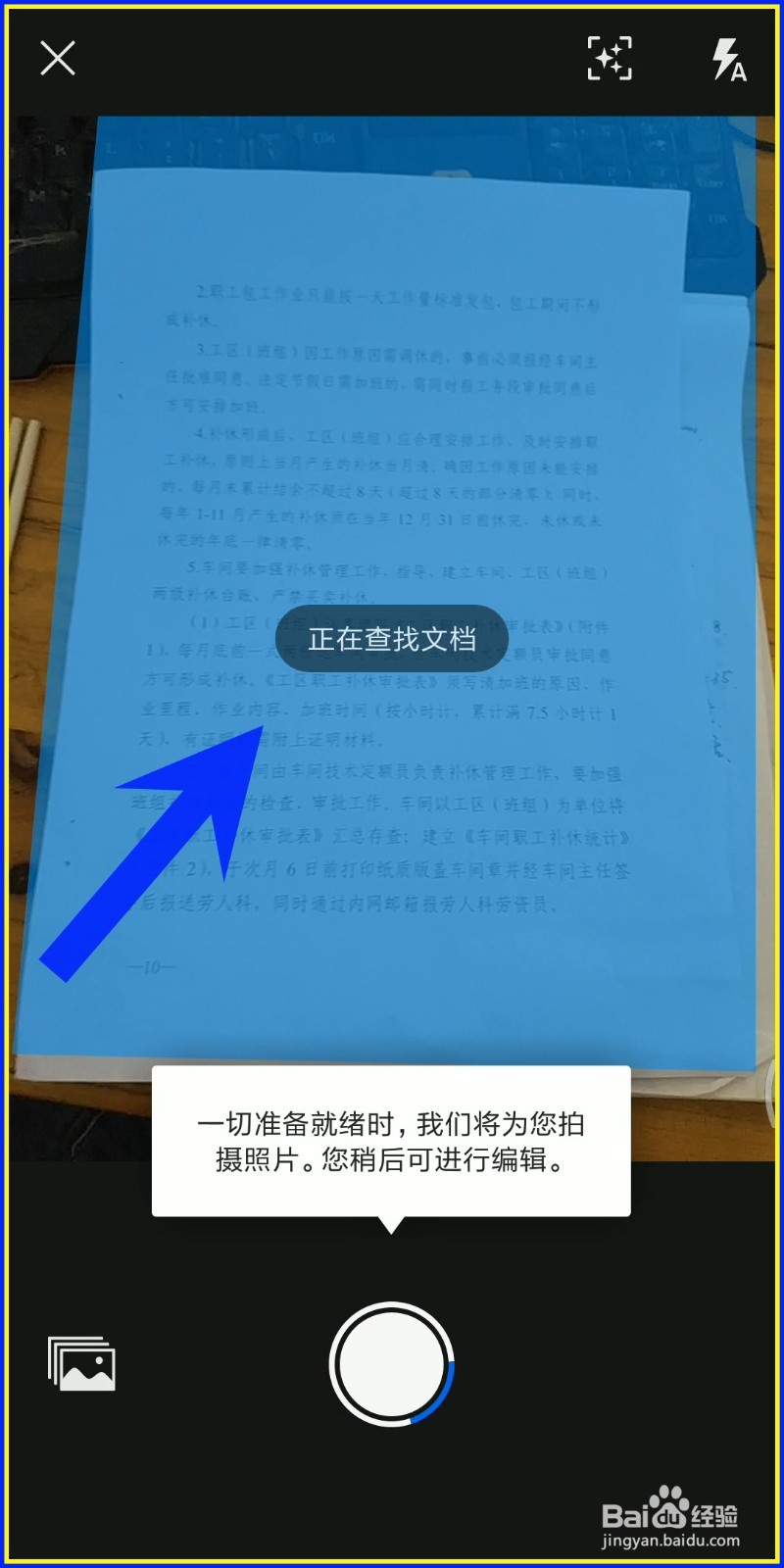 [图]4/8
[图]4/8 [图]5/8
[图]5/8 [图]6/8
[图]6/8 [图]7/8
[图]7/8 [图]8/8
[图]8/8 [图]
[图]
如今有很多的软件可以帮助我们把纸质版的文档扫描为电子版,然后非常方便的进行保存,或者分享给我们的好友,下面就详细的告诉小伙伴们。怎样用Adobe Acrobat Reader扫描纸文档为电子版
工具/原料
手机方法/步骤
1/8分步阅读首先我们在手机上安装这一款软件,安装完成之后点击打开Adobe Acrobat Reader
 [图]2/8
[图]2/8打开软件的主页面之后,我们点击开始按钮。
 [图]3/8
[图]3/8然后用手机对着我们想要扫描的纸质文档。页面扫描完成之后,会自动的进行拍照。
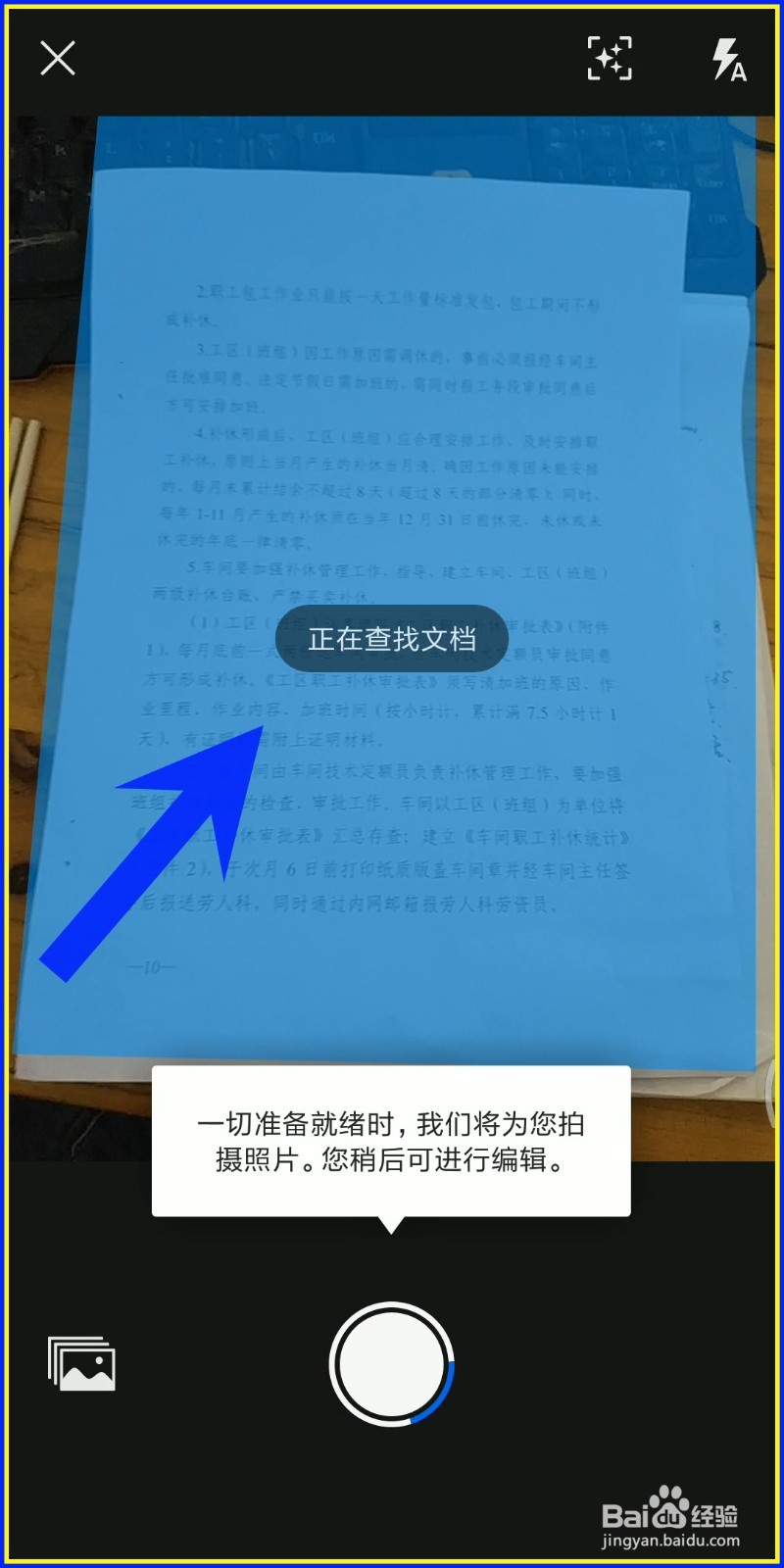 [图]4/8
[图]4/8拍照完成之后,在右下角就可以看到我们扫描完成的纸质文档了,我们点击一下右下角完成的扫描照片。
 [图]5/8
[图]5/8然后点击右上角保存为pdf按钮。
 [图]6/8
[图]6/8保存完成之后就可以看到我们的电子版文档了,然后点击共享按钮。
 [图]7/8
[图]7/8接着在列表中选择共享文件。
 [图]8/8
[图]8/8最后可以根据我们的需要,选择相应的分享方式。
 [图]
[图]美食/营养经验推荐
- Q桃源盾怎么搭配技能
- Q关注大蒜苗炒平菇
- Q这里洋葱炒素鸡翅
- Q这种如何制作酸辣可口的油焖青椒
- Q怎么做鸡叉骨炖酸菜
- Q告知洋葱炒白菜
- Q原创洋葱炒海蛎
- Q哪些鸡叉骨炖白菜
- Q怎么写鸡叉骨炖香菇
- Q有啥鸡叉骨炖粉条
- Q那么平菇烧鸡叉骨
- Q关注鸡脚眉豆木瓜汤
- Q关注酸辣包菜的做法
- Q这种花生烧猪脚的做法
- Q热点草莓酱的做法
- Q求推荐红枣核桃糕备忘的做法
- Q有多少吃不腻的红烧肉的做法
- Q帮助下小白系列:凉拌鸡胸肉的做法
- Q什么情况香橙柠檬软欧的做法
- Q腾讯视频怎么开启青少年模式?
- Q华为荣耀手机如何设置输入法
- Q[视频]如何在steam上购买游戏
- Q[视频]苹果手机怎么设置指纹解锁
已有 43965 位经验达人注册
已帮助 104567 人解决了问题


